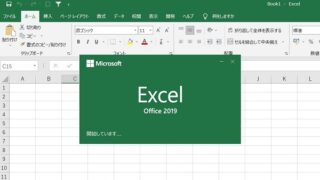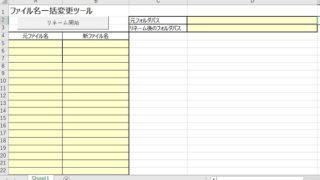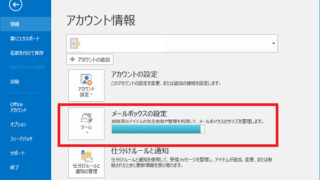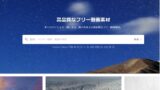web制作を行う際に必要なスキルの1つにバナー作成があります。
バナーというのは、例えばこういう画像のことです。
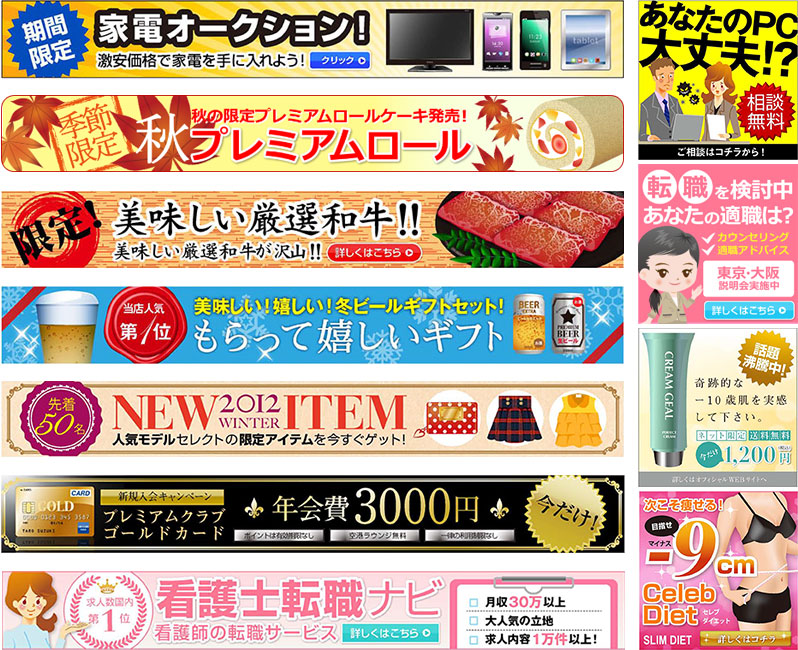
企業が自社製品をアピールしたいときや、イベントやセールの訴求に使ったりする画像のことです。
ホームページを作る目的は、そもそも企業を知ってもらって
何か商品を紹介したいからです。
その際に、バナー作成は必ず必要になってくると思います。
また、実は作成単体で副業にすることも可能です。
YouTubeのサムネイル作成やTwitterのヘッダー作成などにも役立つと思います。
そこで今回は、バナー作成のやり方についてまとめてみたいと思います。

といった、これからバナー作成副業を始めてみたいという方の参考になればと思います。
バナー作成の基本的なやり方4ステップ
バナー作成の基本的なやり方は、4ステップです。
まず、いきなりバナーソフトを使ってデザインし始めるのではなく
訴求したいキーワードをいくつか上げていきましょう。
バナー作成には目的があり、お客さんに知って欲しい内容があるはずです。
できるだけ端的に伝わる短いキーワードをいくつか書き出してみましょう。
次に、必要な画像を用意します。
画像は商品がイメージしやすいものを選びましょう。
フリー素材を使用する場合は、こちらの記事も参考にしてください。
文字と画像の素材がそろったら、バナーサイズを決めます。
バナーには国際標準サイズがあり、
IBA(インターネット広告協会)というアメリカの機関によって定められています。
使用用途によって使い分けます。
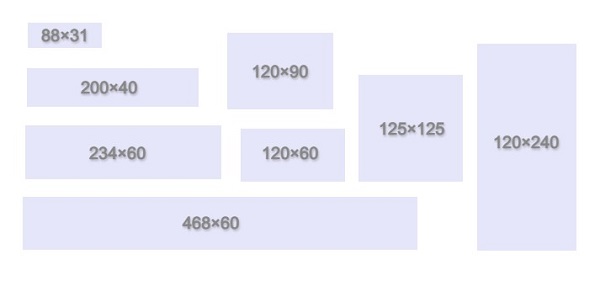
バナー作成で実際どのくらい稼げるのか
では、実際にバナー作成でどのような案件があるのか見てみましょう。
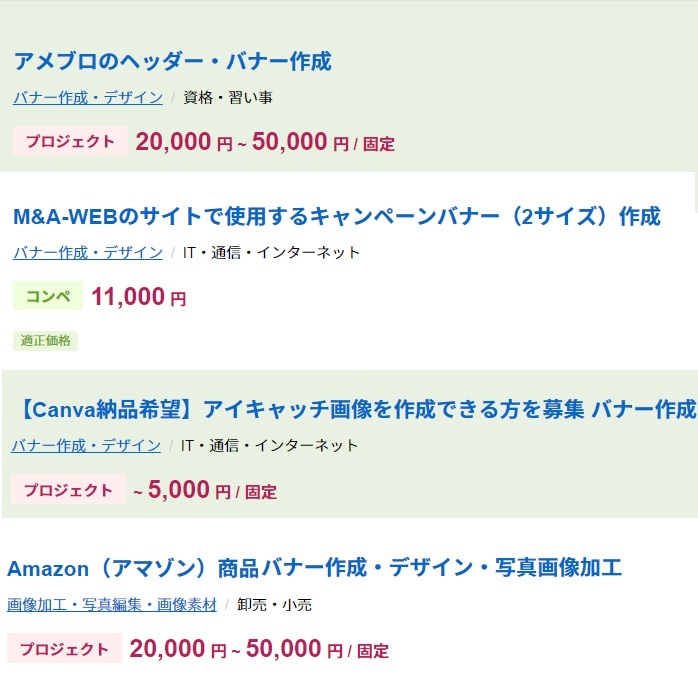
こちらは実際に、クラウドソーシングサービスで募集されている案件事例です。
これを見ると5,000円~20,000円程度の案件があることが分かります。
最初は低単価な案件を受注してみることをお勧めします。

1つ作成して納品したら5,000円貰えると考えると、
同じデザイン系副業のイラスト作成より高単価な気がしますね。
イラスト作成は個人が発注することが多いですが、
バナー作成は、企業や事業主(商売をしている人)が発注することが多いので
単価がいいのかもしれませんね!
初心者でも出来るバナー作成ソフト(ツール)
Canva Pro
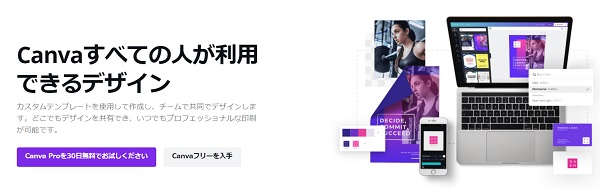
Canvaは、バナー以外にもSNSのヘッダー画像やチラシなど様々なデザイン作成をすることが出来ます。
ブロガーさんではアイキャッチ画像作成に使っている方も多いです。
Canvaには、有料版のCanvaProと無料がありますが、
有料版のほうが使用できる画像素材やテンプレートが圧倒的に充実しています。
また、制作を便利にする各種機能の利用が可能になります。

ちなみに、当ブログに使っているこちらのバナーはCanvaで作成しましたよ!
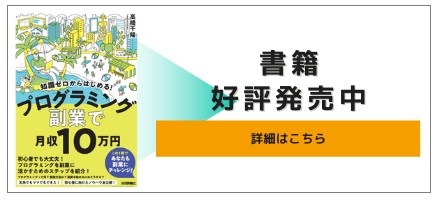
バナー工房
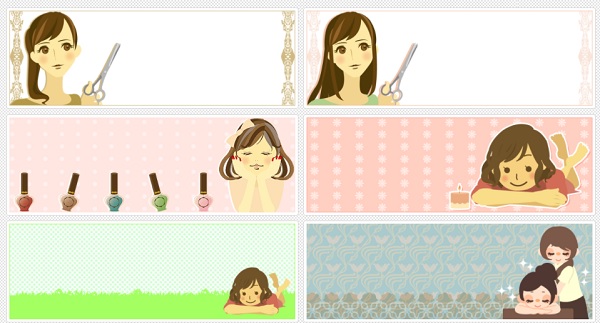
バナー工房は、簡易的なバナーを簡単に作成できる無料ツールです。
特にログインも必要なく誰でも気軽に作成できます。
画像のようにあらかじめ用意されたバナー枠に文字を入れこんでいくだけでバナーが作成できます。
バナープラス
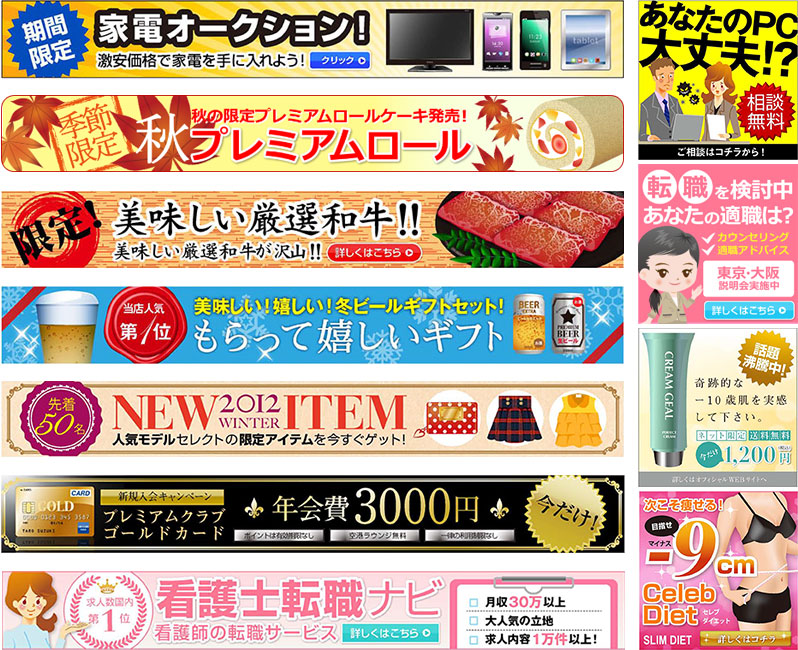
こちらは、有料ソフトになりますが、画像のようなプロデザインのバナーを作成できるソフトです。
自分用のバナーを作成するだけであれば、無料ソフトでも十分かもしれませんが
有料で受注するとなるとある程度のクオリティは必要です。
このような有料ソフトも検討してみることをお勧めします。
バナーデザインの参考サイト
バナーを作成するときにデザインの参考にしたいサイトを紹介しておきます。
バナープラスなどの有料ソフトで作成する場合は、それなりのデザインになりますが
各素材の配置が1つ変わるだけで素人っぽいデザインになってしまったりするので
様々なデザインを参考にするといいと思います。
バナー作成のやり方まとめ
いかがでしたでしょうか。
当ブログでは、Web制作副業をおしていますが
その前段階として、バナー作成を始めてみるのもいいかもしれません。
バナー作成ができると、のちのちWeb制作にも役立つスキルが身に付きますよ!
ここまで読んでいただきありがとうございました。